Hogyan tekintheti meg az AirDrop előzményeit iPhone-on és Macbookon? Olvasd ezt el!
Láthatja az AirDrop előzményeit az átvitt fájlok ellenőrzéséhez? Mivel az AirDrop egy kényelmes funkció, amely lehetővé teszi az Apple-felhasználók számára, hogy bármilyen kapcsolat nélkül küldjenek és fogadjanak tartalmat, hogyan ellenőrizheti, hogy a fájlok a megfelelő személyhez kerültek-e el? Nem számít, hogy videókat, helyet, képeket, zenét vagy egyéb médiafájlokat vitt át, az AirDrop előzményei nem láthatók. Tehát hogyan találhatja meg az AirDropped fájlokat? Olvassa el ezt a bejegyzést, hogy megtudjon minden információt az AirDrop átvitelről iPhone és Mac rendszeren.
Útmutató lista
Láthatja-e az AirDrop előzményeit iPhone-on/Mac-en? Az AirDropped fájlok megtekintése iPhone/Mac rendszeren További tippek az AirDrop használatához és az AirDrop előzményeinek megtekintéséhez GYIK az AirDrop előzményeinek megtekintéséhez iPhone/Mac rendszerenLáthatja-e az AirDrop előzményeit iPhone-on/Mac-en?
Noha az AirDrop egy kiváló szolgáltatás, amely lehetővé teszi a fájlok fogadását és küldését más közeli Apple-eszközökről, a válasz a "Látod az AirDrop előzményeit?" nem. Lehet, hogy ez csalódás volt egyesek számára, de az Apple beépítette az iOS-eszközök közötti biztonságos és jobb kapcsolatot. Az idő múlásával az Apple bemutathatott Önnek egy nyomkövetési funkciót, amelyben a felhasználók láthatják az iOS-eszközök között megosztott fájlokat.
De most az AirDrop nem dokumentálja a tranzakciós előzményeket; nem követnek nyomon fájlokat, és nem láthatja az AirDrop előzményeit. Vannak azonban módszerek, amelyekkel ellenőrizheti az összes fájlt, amelyet éppen AirDroppolt más iOS-eszközökre; folytassa a következő részben, hogy megtudja, hogyan.
Az AirDropped fájlok megtekintése iPhone/Mac rendszeren
Az AirDrop sok segítséget nyújtott az iPhone-felhasználóknak a fájlok megosztásához. Most, bár lehetetlen látni az AirDrop előzményeit, továbbra is megtalálhatja az összes átvitt fájlt iPhone-on vagy Mac-en. Olvasson tovább egy sokkal világosabb ötletért.
Hogyan lehet megtekinteni az AirDropped fájlokat iPhone-on?
Még ha nem is látja az AirDrop előzményeit, a funkció továbbra is megfelelő a fájlok zökkenőmentes átviteléhez. Mielőtt rátérne az összes AirDropped fájl helyére, először foglalkozzon azzal, hogyan engedélyezheti az AirDrop funkcióit a fájlok megosztásához a közeli iOS-eszközökön.
1. lépés.Közvetlenül az iPhone-on a „Beállítások” menüben, majd az „Általános” menüpontban. Válassza ki az "AirDrop" funkciót sok más mellett.
2. lépés.Válasszon a "Csak névjegyek" vagy a "Mindenki" közül, attól függően, hogy mit szeretne, és hogy bárkitől vagy csak a névjegyzékében szereplő személyektől szeretne-e látni.
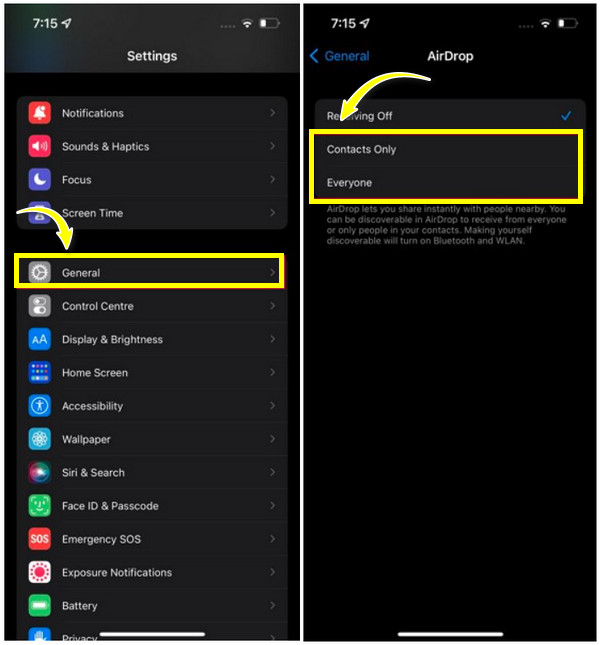
Mostantól az összes AirDropped fájlt megtalálhatja anélkül, hogy látná az AirDrop előzményeit. Az AirDrop fotók esetében az összes a Fotók alkalmazásba kerül. Győződjön meg arról, hogy a megosztási folyamat sikeresen befejeződött. A rendszer közvetlenül a Fotók alkalmazásba navigál, vagy megnyithatja saját maga is, és felfedezheti az összes megosztott képet.
Ami a többi fájlt illeti, a átvitt fájlokat iPhone-ról ugyanabban az alkalmazásban tárolódnak, ahol továbbították őket. Ha nem rendelkezik az adott alkalmazással, a rendszer átirányítja az App Store-ba az alkalmazás telepítéséhez. Ezután megtalálhatja az utat az átvitt fájlhoz.
Hogyan lehet megtekinteni az AirDrop fájlokat Macen?
Ami a Mac AirDrop funkcióját illeti, nem láthatja az AirDrop előzményeit. De itt van egy egyszerű útmutató az összes AirDrop fájl megkereséséhez, valamint a funkció aktiválásához a Mac számítógépen.
1. lépés.Nyissa meg a „Kereső” elemet a képernyő bal alsó részén. Ezután lépjen be az "AirDrop" szakaszba.
2. lépés.Kérjük, kapcsolja be a "Bluetooth" és a "Wi-Fi" kapcsolatot is. Ezután válasszon a Senki, Csak névjegyek vagy Mindenki, akitől szeretne felfedezni, lehetőségek közül.
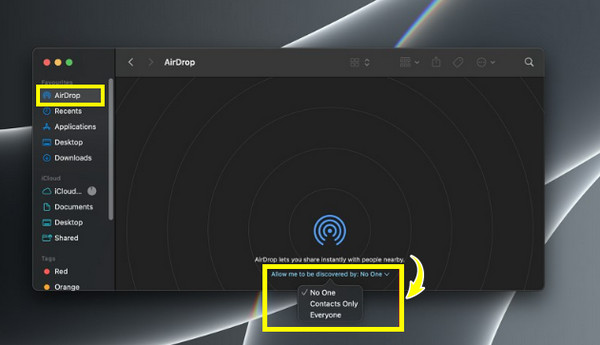
Ha meg szeretné tekinteni az AirDrop fotóit és egyéb fájljait Mac rendszeren, nyissa meg a „Finder” alkalmazást, és kattintson a „Letöltések” elemre a többi szakasz mellett. Innen megtalálja az összes megosztott fotót és fájlt a Mac rendszeren. Nem kell látnia az AirDrop előzményeit, közvetlenül megtalálhatja az összes átvitt fájlt.
További tippek az AirDrop használatához és az AirDrop előzményeinek megtekintéséhez
Mivel nem látja az AirDrop előzményeit, itt vannak az AirDrop funkcióval kapcsolatos egyéb dolgok, beleértve a küldést, fogadást és egyéb részleteket. Tehát vegye elő iPhone-ját, és kövesse az alábbi tippeket.
1. Hogyan lehet fájlokat küldeni az AirDrop-on?
1. lépés.1. lépés: Nyissa meg a "Vezérlőközpontot", és húzza felfelé az ujját alulról a Kezdőlap gombbal rendelkező eszközök esetén; eközben a Kezdőlap gomb nélküli iPhone készülékeknél húzza lefelé az ujját a jobb felső sarokból. Érintse meg hosszan a „Bluetooth” elemet az „AirDrop” funkció eléréséhez.
2. lépés.1. lépés: Válassza ki a küldeni kívánt fájlt, például a „Fotók”, érintse meg a „Megosztás” gombot, és ott válassza ki az AirDrop gombot. Érintse meg a céleszközt, miután az iPhone észlelte azt.
3. lépésEzt követően a másik eszköznek el kell fogadnia a megosztott fájlokat a folyamat befejezése előtt. Ily módon megteheti AirDrop iPhone-ról Macre.
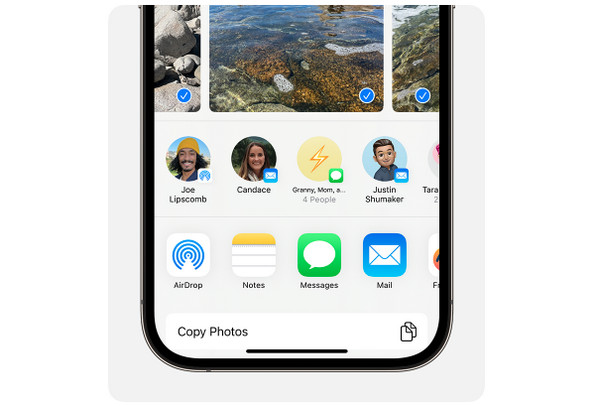
2. Hogyan fogadhatunk fájlokat az AirDrop-on?
Győződjön meg arról, hogy iPhone/Mac készülékén be van kapcsolva a Bluetooth és a Wi-Fi. Érintse meg az „Elfogadás” gombot annak a felhasználónak a felugró értesítésében, aki fájlokat szeretne megosztani Önnel. Az elfogadás után várja meg, amíg betöltődik, és küldje el a fájlokat iPhone-jára. Ezután közvetlenül megnyithatja az átvitt fájlokat az AirDrop előzményeinek megtekintése nélkül.
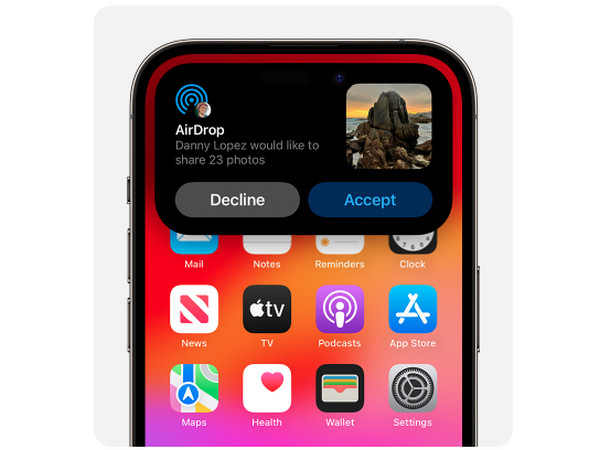
3. Hogyan ellenőrizhetjük azokat, akik fájlokat küldhetnek Önnek?
Mielőtt AirDrop-ot küldene egy másik eszközre, válassza a „Csak névjegyek” vagy a „10 percig mindenki” lehetőséget. A Csak névjegyek beállítás kiválasztásával csak a névjegyzékben szereplő személyekkel oszthat meg tartalmat, és csak ők láthatják. Ugyanakkor a Mindenki opcióval megoszthat fájlokat bárkivel a közelben, és 10 percig mindenki láthatja.

Az AirDrop legjobb alternatívája, hogy elkerülje az átvitt fájlok megtalálását
Mivel nem látja az AirDrop előzményeit, az átvitt fájlokat a legtöbben nehezen találják meg. Van egy alternatíva az összes adat gyors megosztására, kezelésére és biztonsági mentésére a mobilok és a számítógépek között - AnyRec PhoneMover. Képes kezelni a fényképeket, videókat, üzeneteket, névjegyeket és minden fájltípust. Nem számít, hány kép és videó, milyen rendetlen a zenelejátszási listája, és egyebek, ez a többfunkciós telefonmozgató és -menedzser a segítségedre lehet. A fájlok eszközök közötti megosztása soha nem jelentett kihívást ezzel az AirDrop alternatívával. Szerezze be még ma, és fedezze fel fájlátviteli és -kezelési képességeit anélkül, hogy látná az AirDrop előzményeit.

Fájlok átvitele iOS-eszközök, Android-eszközök és számítógépek között.
Az átvitel előtt tekintse meg az egyes adatokat, hogy ellenőrizze és válassza ki a megfelelőket.
Az adatokat kategóriák szerint rendezheti a kiválasztott fájlok gyors megtalálása és áthelyezése érdekében.
Az összes átvitt fájl egy mappába kerül mentésre, amely könnyen megtalálható.
100% Biztonságos
GYIK az AirDrop előzményeinek megtekintéséhez iPhone/Mac rendszeren
-
Hogyan lehet megnézni az AirDrop előzményeit?
Ahogy korábban felvettük, az Apple nem rögzíti az AirDropped fájljait. Tehát lehetetlen megnézni az AirDrop előzményeit.
-
Hogyan látod, ki látta el az AirDroppet?
Miután kiválasztotta a céleszközt, egy ablak jelenik meg a címzett képernyőjén, de győződjön meg arról, hogy fel van oldva. A folyamat befejezéséhez el kell fogadniuk a felugró értesítést. Innen láthatják az eszköz nevét, amely tartalmat kíván küldeni nekik.
-
Látod, hogy az AirDropped kik fájlokat küldtek neked a múltban?
Nem. Hasonlóan ahhoz, ahogy az AirDrop előzményei nem láthatók, ez tartalmazza az eszköz nevét, helyét és az átviteli tranzakcióval kapcsolatos egyéb információkat.
-
Tudok AirDrop fájlokat küldeni véletlenszerű személynek?
Igen. Mindaddig, amíg a személy Apple-eszközt használ, az AirDrop funkció nyitva van, és a Mindenki lehetőséget választotta, hogy a közelben bárki megtekinthesse. A folyamat azonban akkor fejeződik be, amikor a vevő rákattint az Elfogadás gombra.
-
Hová kerülnek az AirDrop fájlok Mac rendszeren?
Az összes AirDropped fájlt és fotót megtalálja a Finderben. Ezután lépjen a Letöltések részre az összes megosztott fájl megtekintéséhez.
Következtetés
Végül választ kaptál arra a kérdésre, hogy "Láthatom az AirDrop előzményeit?". Rájött, hogy nincs mód az AirDrop-tranzakció előzményeinek megtekintésére, akár iPhone-on, iPaden, Macen vagy más Apple-eszközön. Ezenkívül tippeket kell látnia az AirDrop funkció használatához. És ha panasza van azzal kapcsolatban, hogy nem tudja megosztani az összes fájlt, ne habozzon letölteni a AnyRec PhoneMover a lényeges fájlok zökkenőmentes megosztásához mobileszközök és számítógépek között. Próbálja ki még ma, és könnyedén megtalálhatja az összes átvitt fájlt az AirDrop előzményeinek megtekintése nélkül.
100% Biztonságos
